QtCreator是一款非常专业的、轻量级集成开发环境,它能够跨平台运行,集项目生成向导、高级的C++代码编辑器、浏览文件及类的工具于一体,可以帮助QT用户更加快速的入门并运行项目,提高QT开发人员的工作效率。这款软件是一款非常专业的编程软件,所以很多新入手这款软件的朋友不知道怎么使用它。尽管该软件的专业术语比较多,但是经过小编的讲解,相信大家对这款软件的使用方法会有所了解。那么接下来小编就以新建工程为例,给大家详细介绍一下QtCreator的具体使用方法,有需要的朋友可以看一看。
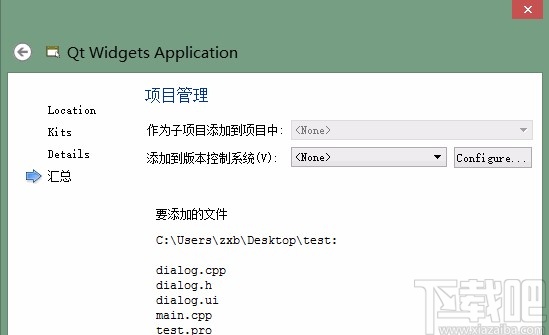
1.首先打开软件,在界面左上角找到“欢迎”选项,我们点击该选项,界面右侧会出现一个“New Project”按钮,我们点击该按钮进入到New Project页面。
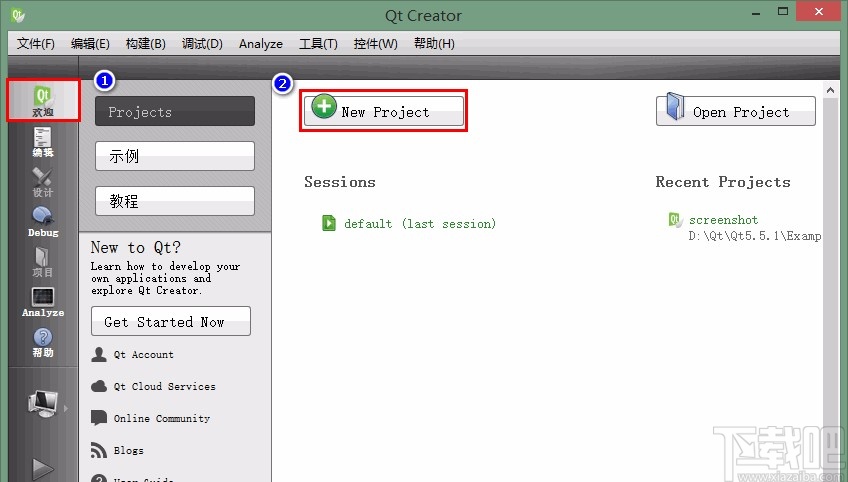
2.在New Project页面中,我们选中“Application”,再根据自己的需要选择“Qt Console Application”或“Qt Widgets Application”,分别表示控制台程序和窗口程序的意思;再点击页面右下角的“Choose”按钮。
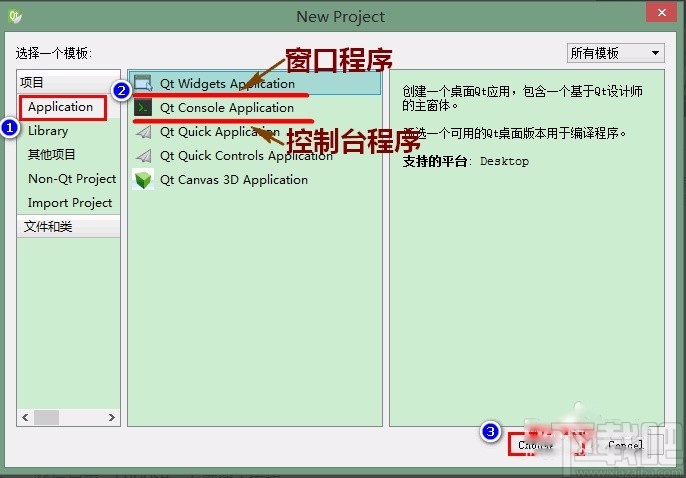
3.接着在页面中找到“名称”和“创建路径”两个选项,我们在名称文本框中输入指定项目名,再点击“浏览”按钮设置保存路径,然后点击页面右下角的“下一步”按钮。
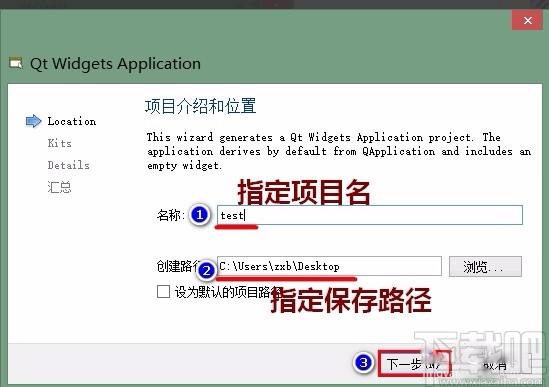
4.然后进入到指定编译工具页面,我们根据自己的需要在页面中选中编译工具后,再点击页面右下角的“下一步”按钮。
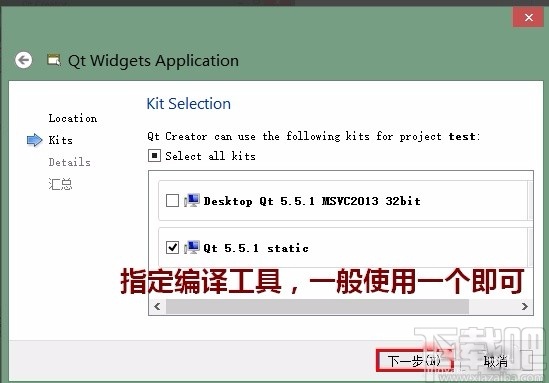
5.接下来在页面中找到“基类”选项,点击该选项后面的下拉框,我们根据自己创建的工程在下拉框中选择一个基类,再点击页面右下角的“下一步”按钮。
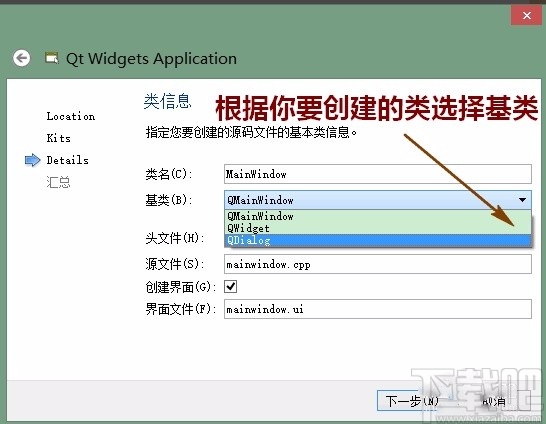
6.随后再根据自己的实际情况,决定是否使用Qt设计器创建图形界面,如果这里不勾选“创建界面”选项,则可以使用代码来创建图形界面;之后再点击页面右下角的“下一步”按钮。
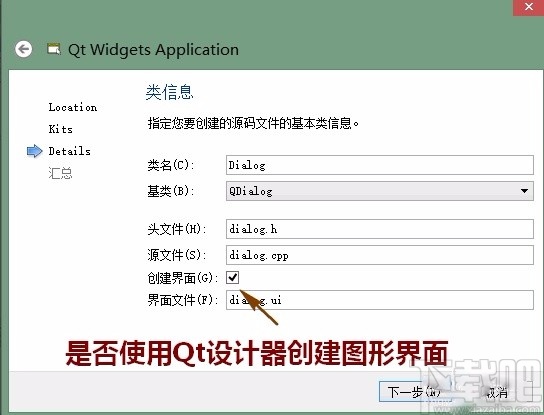
7.完成以上所有步骤后,我们在界面底部找到“完成”按钮,点击该按钮就可以成功创建工程。
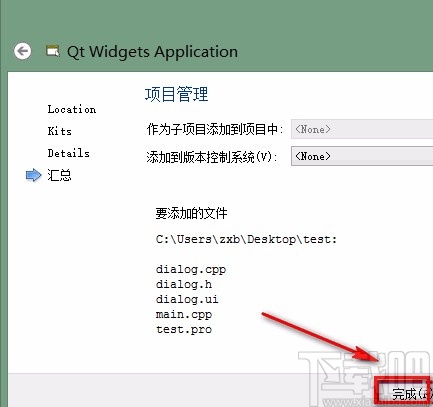
以上就是小编给大家整理的QtCreator新建工程的具体操作方法,方法简单易懂,有需要的朋友可以看一看,希望这篇教程对大家有所帮助。


